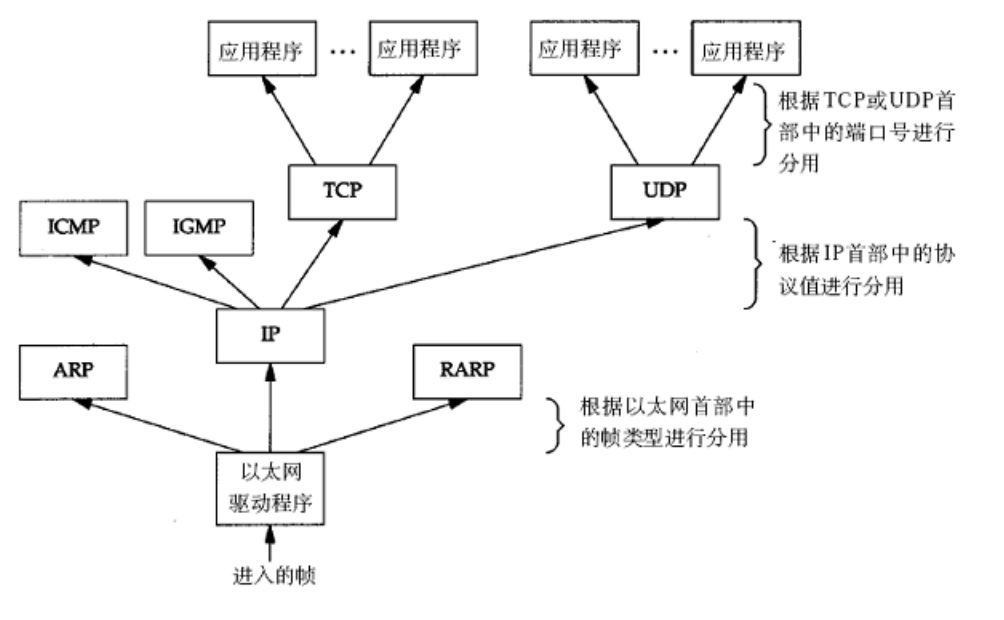介绍
Matplotlib是一个Python的绘图库,可以用于创建各种静态、动态、交互式的图表和可视化效果。它提供了一种方便的方式来可视化数据,并支持多种图表类型,包括线图、散点图、柱状图、饼图、等高线图等。
Matplotlib可以与NumPy一起使用,用于处理和可视化大规模的数据。它还可以与其他Python库如Pandas和SciPy结合使用,以更方便地处理和展示数据。
Matplotlib提供了多种绘图接口,包括面向对象的接口和基于类似于MATLAB的接口。使用面向对象的接口,可以更灵活地控制每个元素的样式和属性。而使用MATLAB接口,则可以更快速地绘制简单的图表。
Matplotlib还提供了丰富的配置选项,可以自定义图表的各个方面,包括标题、坐标轴标签、刻度、线条样式、颜色等。此外,还可以将图表保存为多种文件格式,如PNG、PDF、SVG等。
除了静态图表之外,Matplotlib还支持创建动画和交互式图表。可以使用FuncAnimation类创建动画,也可以使用各种交互式工具如鼠标点击、滚动条等与图表进行交互。
总之,Matplotlib是一个功能强大的Python绘图库,可以帮助用户快速、灵活地创建各种美观、可视化效果强大的图表。无论是在数据分析、科学研究、工程设计还是教学演示等方面,Matplotlib都是一个很好的选择。
如果您还没有安装,可以执行如下命令安装:
pip:
pip install matplotlib如果您已经处于Conda虚拟环境中,可以这样安装:
conda install -c conda-forge matplotlib如果您还没有建立Python虚拟环境和安装Jupyter Notebook,可以参考我的这两篇文章,先完成环境准备,再与我一起演绎:
政安晨的机器学习笔记——示例讲解机器学习工具Jupyter Notebook入门(超级详细)![]() https://blog.csdn.net/snowdenkeke/article/details/135880886
https://blog.csdn.net/snowdenkeke/article/details/135880886
政安晨的机器学习笔记——基于Ubuntu系统的Miniconda安装Jupyter Notebook![]() https://blog.csdn.net/snowdenkeke/article/details/135919533
https://blog.csdn.net/snowdenkeke/article/details/135919533
演绎开始
我的系统是Ubuntu,我的环境及工具启动如下:

我在conda虚拟环境中采用了pip命令安装:
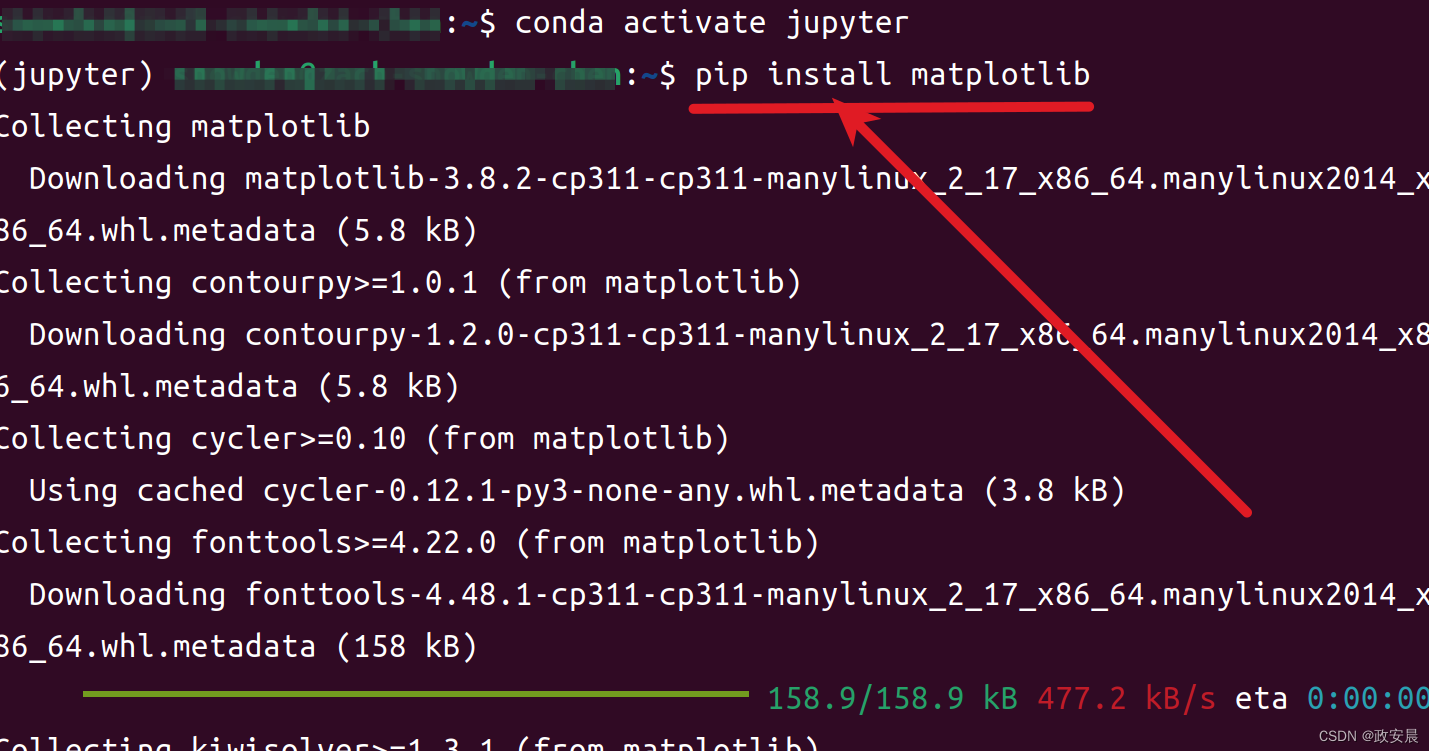
本篇是关于关于pyplot接口的演绎。
pyplot是什么
matplotlib.pyplot是一组函数,使matplotlib的工作方式类似于MATLAB。
每个pyplot函数对图进行一些更改:
例如,创建一个图形,创建图形中的绘图区域,在绘图区域中绘制一些线条,为绘图添加标签等。
在matplotlib.pyplot中,各种状态在函数调用之间保留,因此它可以跟踪当前图形和绘图区域的信息,并将绘图函数指向当前坐标轴(请注意,在文档的大多数地方,“坐标轴”指的是图形的“坐标轴”部分,而不是严格的多个轴的数学术语)。
提示:
隐式的pyplot API通常比显式API更简洁,但也不如显式API灵活。你在这里看到的大部分函数调用也可以作为Axes对象的方法来调用。我们建议浏览教程和示例,了解这是如何工作的。参见Matplotlib应用程序接口(APIs)以了解受支持用户API的权衡解释。
使用pyplot生成可视化非常快速(代码如下):
import matplotlib.pyplot as pltplt.plot([1, 2, 3, 4])
plt.ylabel('some numbers')
plt.show()我在Jupyter中的执行如下(下同):
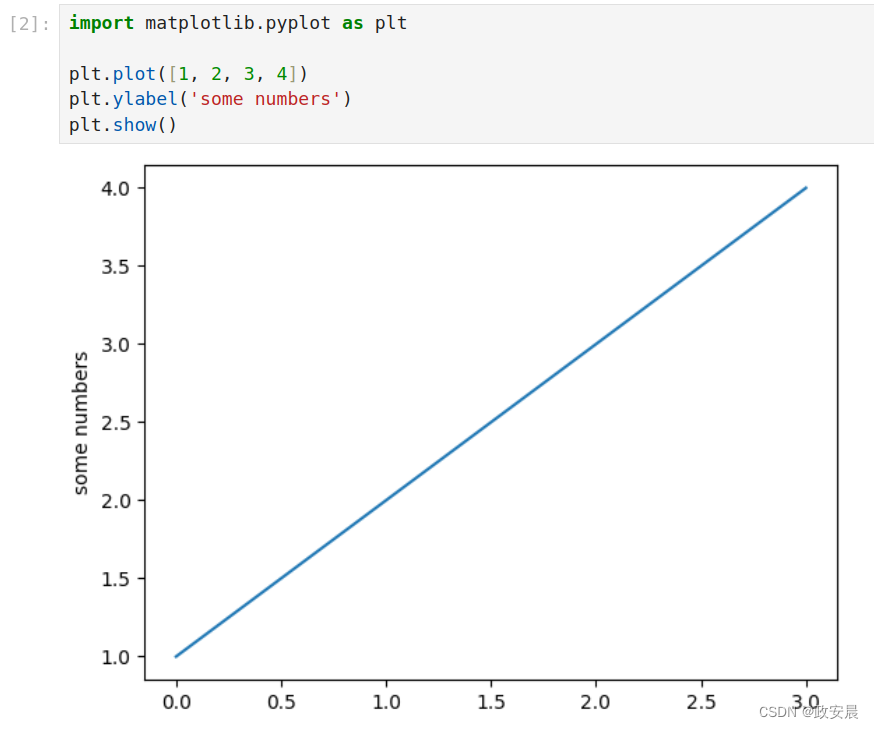
说明:
您可能想知道为什么x轴范围从0到3,而y轴从1到4。如果您提供一个单独的列表或数组进行绘图,matplotlib会假设它是y值的序列,并自动生成x值。由于Python的范围从0开始,因此默认的x向量与y具有相同的长度,但从0开始;因此,x数据为[0, 1, 2, 3]。
plot函数是一个多功能的函数,可以接受任意数量的参数。
例如,要绘制x与y的图形,可以编写:
plt.plot([1, 2, 3, 4], [1, 4, 9, 16])我的演绎:

Formatting the style of your plot
对于每个x, y参数对,都有一个可选的第三个参数,它是格式字符串,用于指示图形的颜色和线型。
格式字符串的字母和符号来自MATLAB,你需要将颜色字符串与线型字符串连接起来。默认的格式字符串是'b-',代表实线蓝色。
例如,要绘制带有红色圆圈的图形,你可以发出以下指令:
plt.plot([1, 2, 3, 4], [1, 4, 9, 16], 'ro')
plt.axis((0, 6, 0, 20))
plt.show()演绎如下:
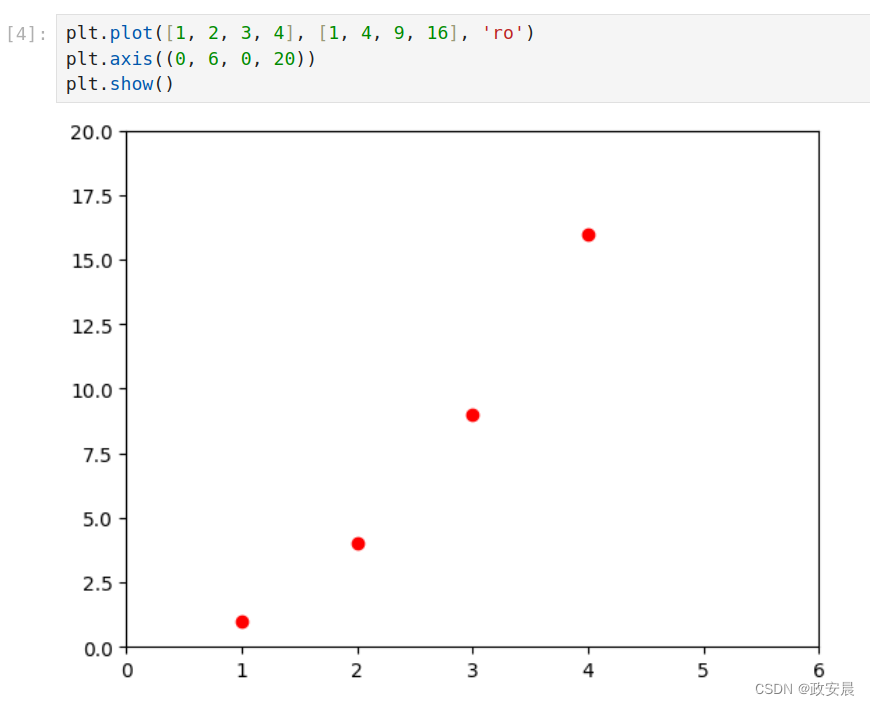
请参阅有关线条样式和格式字符串的完整列表的图形文档。上面的示例中的axis函数接受一个[xmin,xmax,ymin,ymax]列表,并指定轴的视口。
如果matplotlib仅限于使用列表,那么它在数值处理方面将几乎没有任何用处。
通常,您可能会使用numpy数组,实际上,所有序列都在内部转换为numpy数组。
下面的示例演示了如何使用数组在一个函数调用中绘制具有不同格式样式的几条线:
import numpy as np# evenly sampled time at 200ms intervals
t = np.arange(0., 5., 0.2)# red dashes, blue squares and green triangles
plt.plot(t, t, 'r--', t, t**2, 'bs', t, t**3, 'g^')
plt.show()演绎如下:
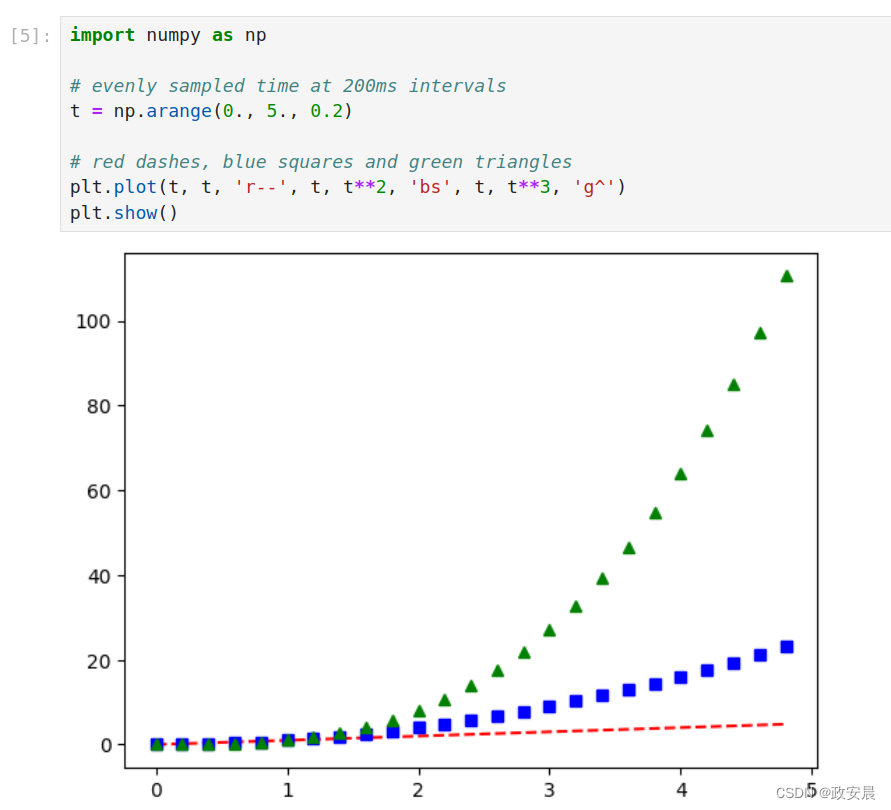
关键字生成图表
在某些情况下,你可能有一些以字符串形式访问特定变量的数据。
例如,使用结构化数组或pandas.DataFrame。
Matplotlib允许你通过data关键字参数提供这样的对象。如果提供了这个参数,你就可以使用与这些变量对应的字符串生成图表。
代码如下:
data = {'a': np.arange(50),'c': np.random.randint(0, 50, 50),'d': np.random.randn(50)}
data['b'] = data['a'] + 10 * np.random.randn(50)
data['d'] = np.abs(data['d']) * 100plt.scatter('a', 'b', c='c', s='d', data=data)
plt.xlabel('entry a')
plt.ylabel('entry b')
plt.show()演绎如下:
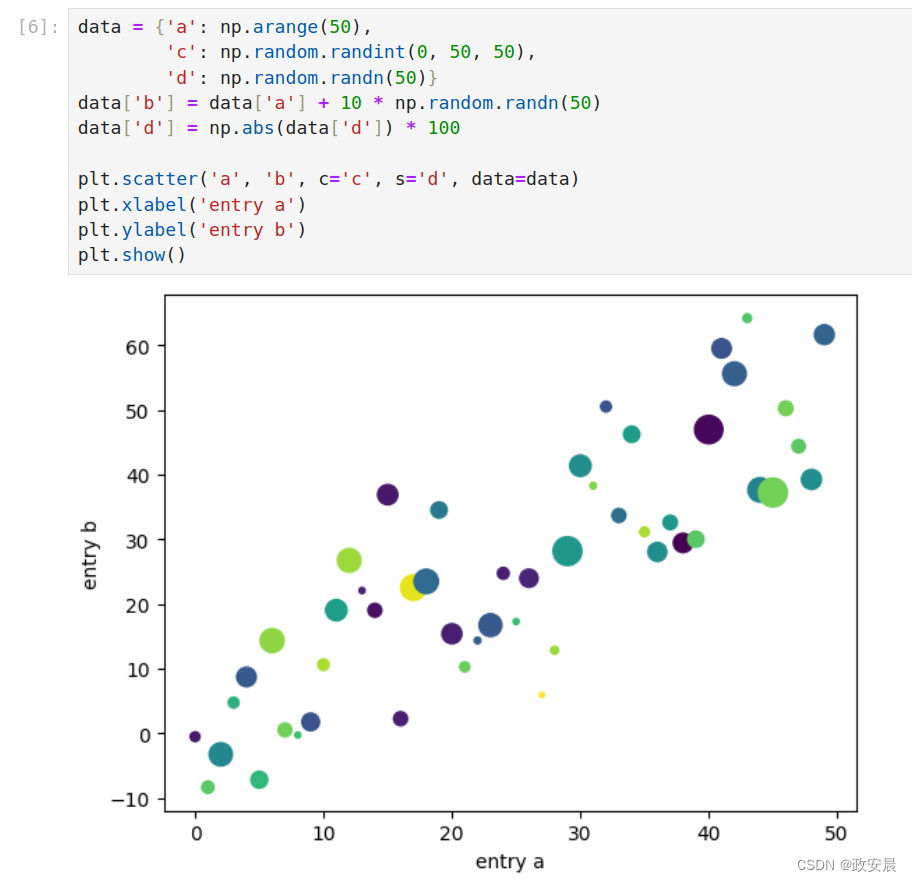
分类的变量生成图表
也可以使用分类变量创建图表。Matplotlib允许您直接将分类变量传递给许多绘图函数。
例如:
names = ['group_a', 'group_b', 'group_c']
values = [1, 10, 100]plt.figure(figsize=(9, 3))plt.subplot(131)
plt.bar(names, values)
plt.subplot(132)
plt.scatter(names, values)
plt.subplot(133)
plt.plot(names, values)
plt.suptitle('Categorical Plotting')
plt.show()演绎如下:

设置线条属性
线条有许多属性可供设置:线宽、虚线样式、抗锯齿等等;参见 matplotlib.lines.Line2D。有几种设置线条属性的方法。
× 使用关键字参数
plt.plot(x, y, linewidth=2.0)× 使用 Line2D 实例的 setter 方法
plot 返回一个 Line2D 对象的列表;例如,line1、line2 = plot(x1, y1, x2, y2)。在下面的代码中,我们假设只有一条线,因此返回的列表长度为1。我们使用元组解包,通过 line 来获取该列表的第一个元素。
line, = plt.plot(x, y, '-')
line.set_antialiased(False) # turn off antialiasing× 使用setp
下面的示例使用MATLAB风格的函数在一组线上设置多个属性。setp可以透明地处理对象列表或单个对象。您可以使用Python关键字参数或MATLAB风格的字符串/值对来设置属性:
lines = plt.plot(x1, y1, x2, y2)
# use keyword arguments
plt.setp(lines, color='r', linewidth=2.0)
# or MATLAB style string value pairs
plt.setp(lines, 'color', 'r', 'linewidth', 2.0)下面是可用的Line2D属性。
| Property | Value Type |
|---|---|
| alpha | float |
| animated | [True | False] |
| antialiased or aa | [True | False] |
| clip_box | a matplotlib.transform.Bbox instance |
| clip_on | [True | False] |
| clip_path | a Path instance and a Transform instance, a Patch |
| color or c | any matplotlib color |
| contains | the hit testing function |
| dash_capstyle | [ |
| dash_joinstyle | [ |
| dashes | sequence of on/off ink in points |
| data | (np.array xdata, np.array ydata) |
| figure | a matplotlib.figure.Figure instance |
| label | any string |
| linestyle or ls | [ |
| linewidth or lw | float value in points |
| marker | [ |
| markeredgecolor or mec | any matplotlib color |
| markeredgewidth or mew | float value in points |
| markerfacecolor or mfc | any matplotlib color |
| markersize or ms | float |
| markevery | [ None | integer | (startind, stride) ] |
| picker | used in interactive line selection |
| pickradius | the line pick selection radius |
| solid_capstyle | [ |
| solid_joinstyle | [ |
| transform | a matplotlib.transforms.Transform instance |
| visible | [True | False] |
| xdata | np.array |
| ydata | np.array |
| zorder | any number |
要获取可设置的线属性列表,调用setp函数并将一条或多条线作为参数传入:
In [69]: lines = plt.plot([1, 2, 3])In [70]: plt.setp(lines)alpha: floatanimated: [True | False]antialiased or aa: [True | False]...snip使用多图表和多坐标轴
MATLAB和pyplot都有当前图表(current figure)和当前坐标轴(current axes)的概念。
所有绘图函数都适用于当前坐标轴,函数gca返回当前的坐标轴(一个matplotlib.axes.Axes实例),而gcf返回当前的图表(一个matplotlib.figure.Figure实例)。通常情况下,你不需要担心这些,因为这一切都是在幕后自动处理的。
下面是一个创建两个子图的代码:
def f(t):return np.exp(-t) * np.cos(2*np.pi*t)t1 = np.arange(0.0, 5.0, 0.1)
t2 = np.arange(0.0, 5.0, 0.02)plt.figure()
plt.subplot(211)
plt.plot(t1, f(t1), 'bo', t2, f(t2), 'k')plt.subplot(212)
plt.plot(t2, np.cos(2*np.pi*t2), 'r--')
plt.show()演绎如下:
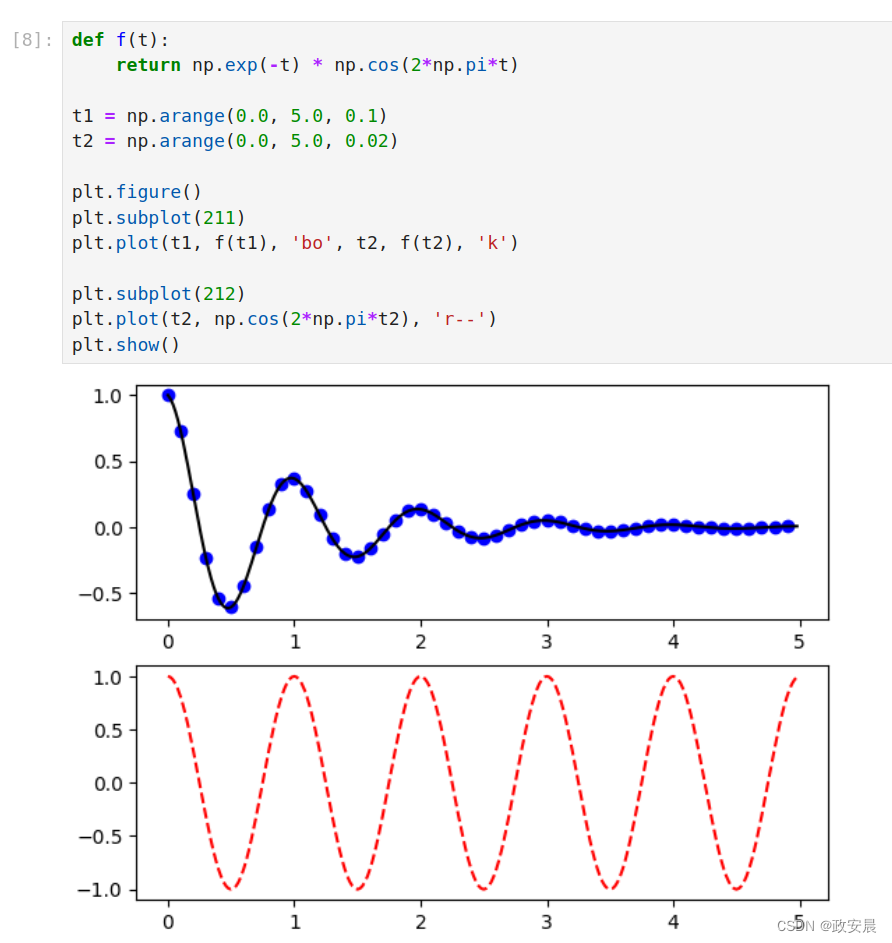
这里的figure call是可选的,因为如果没有图形存在,将会创建一个图形,就像如果没有存在一个Axes(相当于显式的subplot()调用),将会创建一个Axes。
subplot调用指定了numrows,numcols和plot_number,其中plot_number的取值范围从1到numrowsnumcols。如果numrowsnumcols<10,subplot调用中的逗号是可选的。所以subplot(211)和subplot(2, 1, 1)是相同的。
您可以创建任意数量的子图和坐标轴。
如果要手动放置一个坐标轴,即不在矩形网格上,可以使用axes来指定位置,例如axes([left, bottom, width, height]),其中所有值均为分数(0到1之间的值)。
您可以使用多个figure调用并增加figure编号来创建多个图形。当然,每个图形都可以包含您想要的任意数量的坐标轴和子图。
import matplotlib.pyplot as plt
plt.figure(1) # the first figure
plt.subplot(211) # the first subplot in the first figure
plt.plot([1, 2, 3])
plt.subplot(212) # the second subplot in the first figure
plt.plot([4, 5, 6])plt.figure(2) # a second figure
plt.plot([4, 5, 6]) # creates a subplot() by defaultplt.figure(1) # first figure current;# subplot(212) still current
plt.subplot(211) # make subplot(211) in the first figure# current
plt.title('Easy as 1, 2, 3') # subplot 211 title您可以使用clf来清除当前图形,使用cla来清除当前坐标轴。
如果您发现在后端维护状态(特别是当前图像、图形和坐标轴)让您感到烦恼,不要绝望:这只是一个围绕面向对象API的薄薄的有状态封装,您可以有代替方案(咱们将在这篇文章的姊妹篇中讲解)。
如果您正在创建大量的图形,还需要注意一件事:
直到使用close显式关闭图形,图形所需的内存才会完全释放。
仅仅删除所有对图形的引用和/或使用窗口管理器关闭图形所在的窗口是不够的,因为pyplot会在调用close之前保留内部引用。
使用文本
文本可以用于在任意位置添加文本,而xlabel、ylabel和title则用于在指定的位置添加文本。
mu, sigma = 100, 15
x = mu + sigma * np.random.randn(10000)# the histogram of the data
n, bins, patches = plt.hist(x, 50, density=True, facecolor='g', alpha=0.75)plt.xlabel('Smarts')
plt.ylabel('Probability')
plt.title('Histogram of IQ')
plt.text(60, .025, r'$\mu=100,\ \sigma=15$')
plt.axis([40, 160, 0, 0.03])
plt.grid(True)
plt.show()演绎如下:
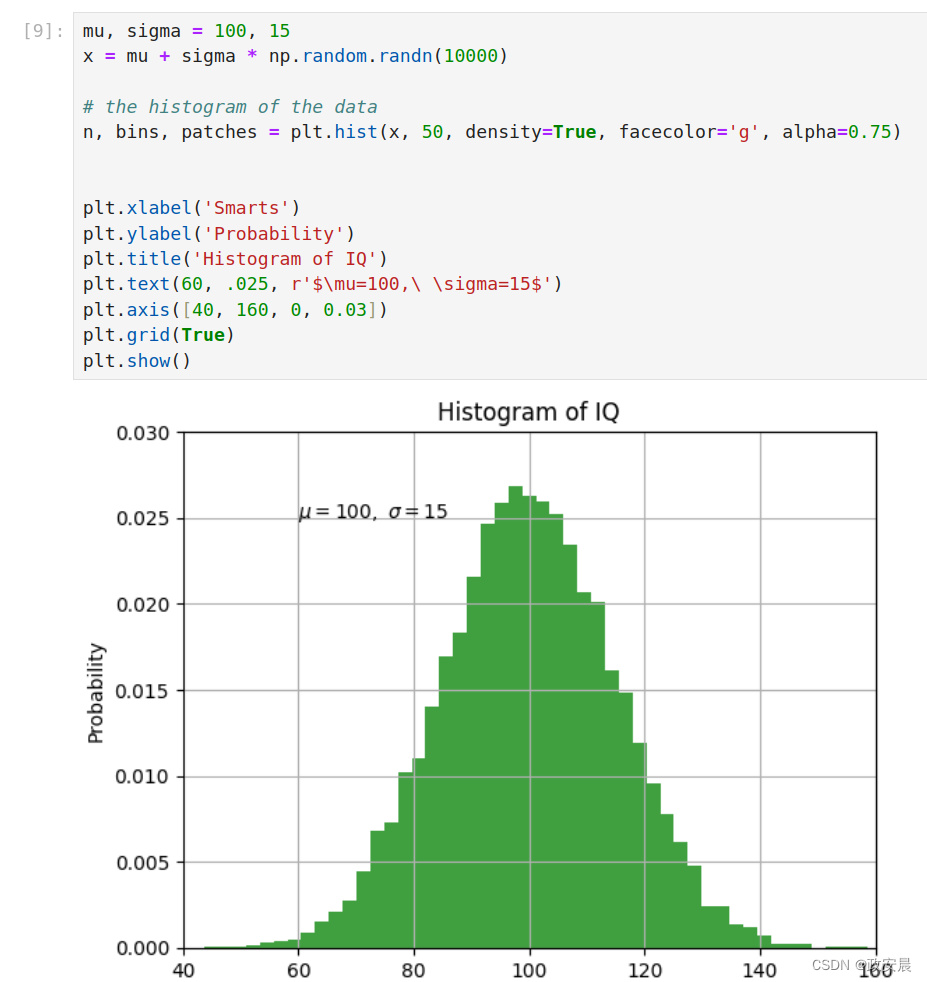
所有的文本函数都返回一个matplotlib.text.Text的实例。就像上面的线一样,你可以通过在文本函数中传递关键字参数或使用setp来自定义属性。
t = plt.xlabel('my data', fontsize=14, color='red')在文本中使用数学表达式
Matplotlib接受任何文本表达式中的TeX方程表达式。
例如,要在标题中写出方程 ,您可以写一个用$符号括起来的TeX表达式:
plt.title(r'$\sigma_i=15$')在标题字符串之前的r很重要——它表示该字符串是原始字符串,不会将反斜杠视为Python转义字符。
matplotlib内置了一个TeX表达式解析器和布局引擎,并且附带了自己的数学字体。
因此,您可以在不需要安装TeX的情况下在各个平台上使用数学文本。对于那些安装了LaTeX和dvipng的用户,您还可以使用LaTeX对文本进行格式化,并将输出直接合并到显示图形或保存的后缀文件中。
注释文本
上面的基本文本函数的用途是将文本放置在坐标轴上的任意位置。
文本的常见用途是注释图的某些特征,而annotate方法提供了辅助功能以便于进行注释。
在注释中,有两个要考虑的点:被注释的位置由参数xy表示,文本的位置由xytext表示。这两个参数都是(x,y)元组。
ax = plt.subplot()t = np.arange(0.0, 5.0, 0.01)
s = np.cos(2*np.pi*t)
line, = plt.plot(t, s, lw=2)plt.annotate('local max', xy=(2, 1), xytext=(3, 1.5),arrowprops=dict(facecolor='black', shrink=0.05),)plt.ylim(-2, 2)
plt.show()演绎如下:
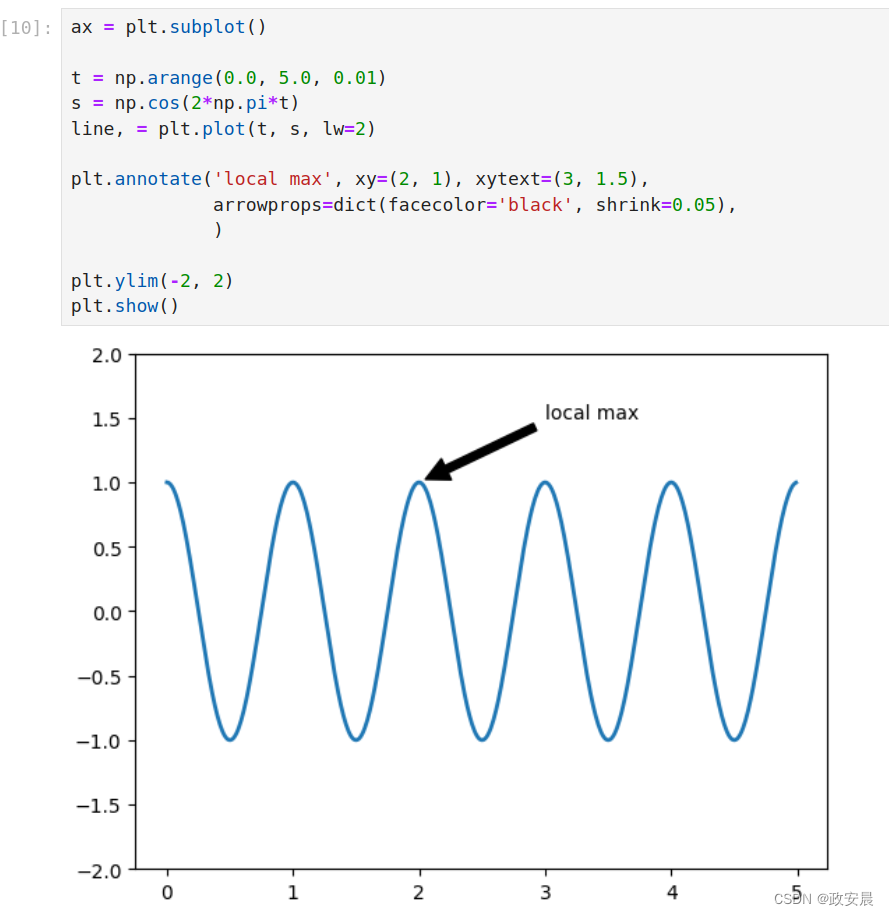
在这个基本示例中,xy(箭头位置)和xytext(文本位置)都是以数据坐标为基准,可以选择多种其他坐标系。
对数和其他非线性坐标轴
matplotlib.pyplot不仅支持线性轴比例尺,还支持对数和logit比例尺,如果数据跨越很大的数量级,通常会使用这些比例尺。
更改轴的比例很简单:
plt.xscale('log')下面是四个图,它们使用相同的数据,但Y轴的刻度不同:
# Fixing random state for reproducibility
np.random.seed(19680801)# make up some data in the open interval (0, 1)
y = np.random.normal(loc=0.5, scale=0.4, size=1000)
y = y[(y > 0) & (y < 1)]
y.sort()
x = np.arange(len(y))# plot with various axes scales
plt.figure()# linear
plt.subplot(221)
plt.plot(x, y)
plt.yscale('linear')
plt.title('linear')
plt.grid(True)# log
plt.subplot(222)
plt.plot(x, y)
plt.yscale('log')
plt.title('log')
plt.grid(True)# symmetric log
plt.subplot(223)
plt.plot(x, y - y.mean())
plt.yscale('symlog', linthresh=0.01)
plt.title('symlog')
plt.grid(True)# logit
plt.subplot(224)
plt.plot(x, y)
plt.yscale('logit')
plt.title('logit')
plt.grid(True)
# Adjust the subplot layout, because the logit one may take more space
# than usual, due to y-tick labels like "1 - 10^{-3}"
plt.subplots_adjust(top=0.92, bottom=0.08, left=0.10, right=0.95, hspace=0.25,wspace=0.35)plt.show()演绎如下:
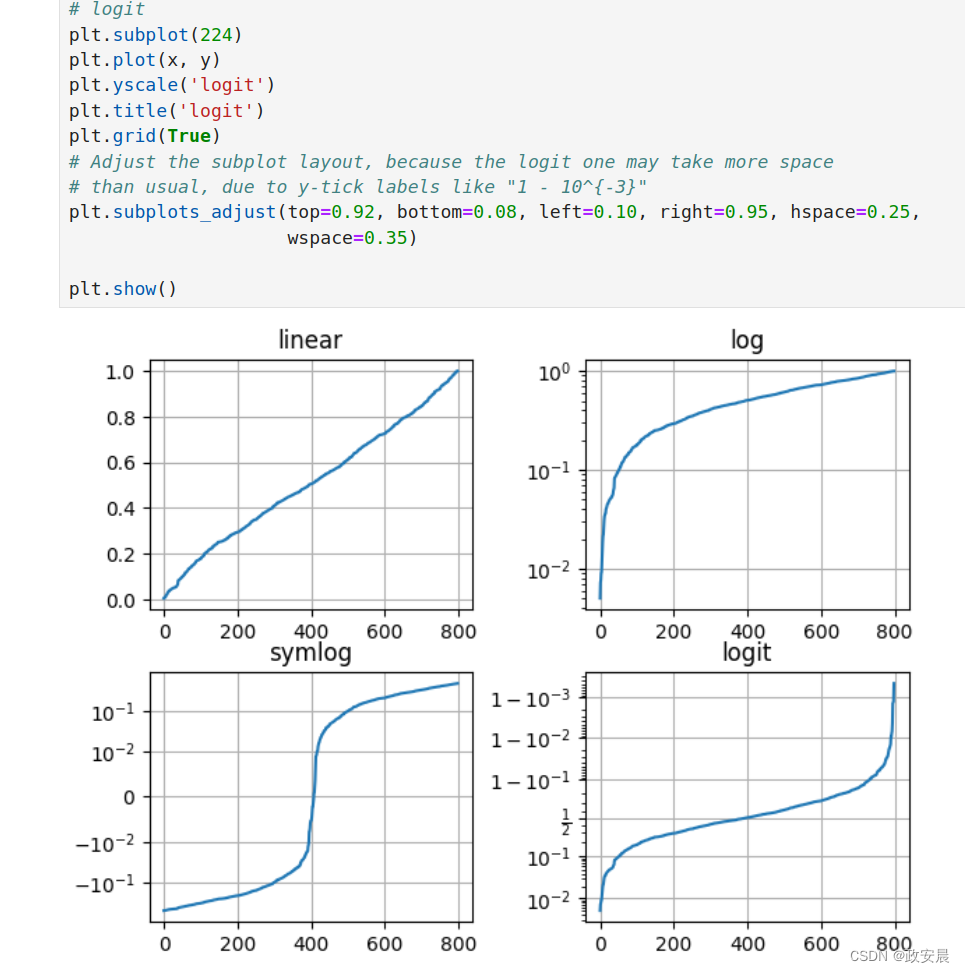
咱们暂时告一段落,下一篇继续演绎MatplotLib的其它方面。

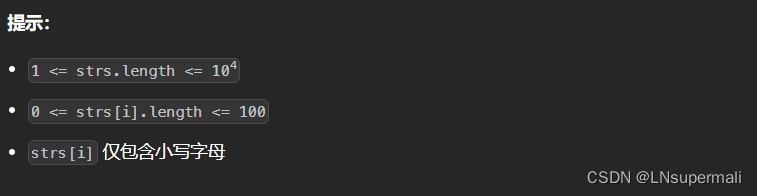

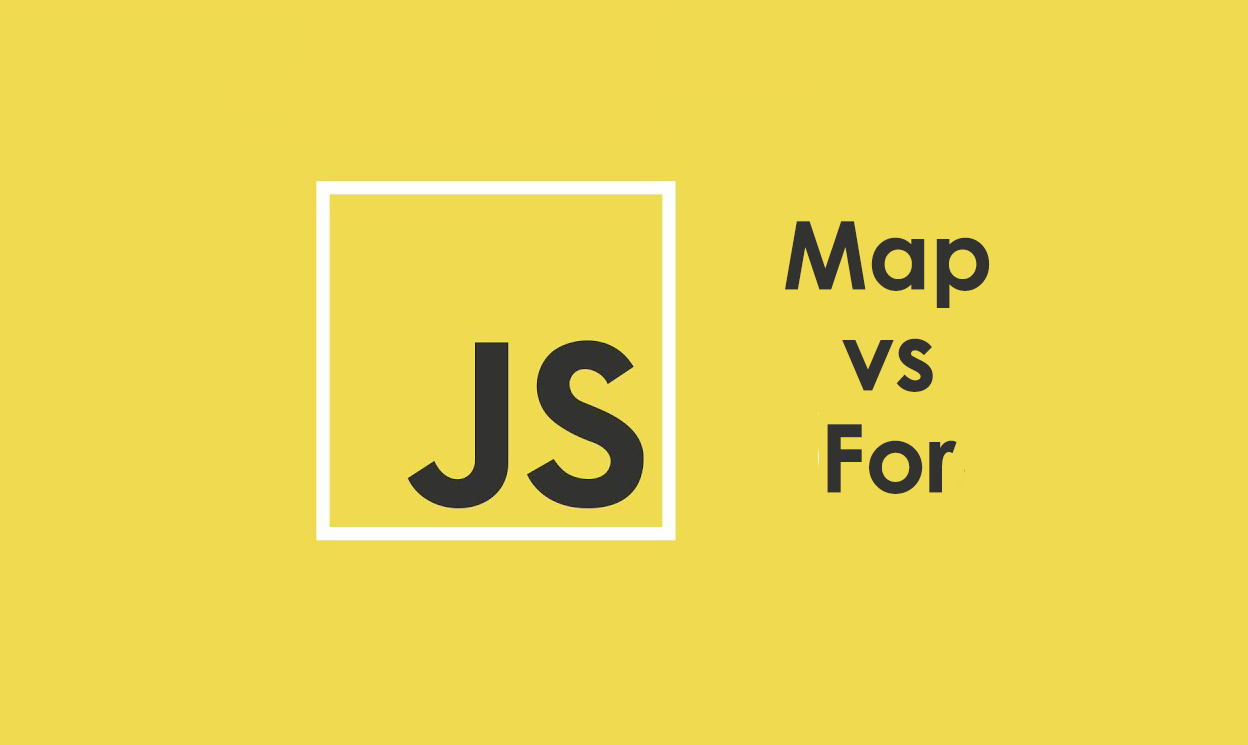
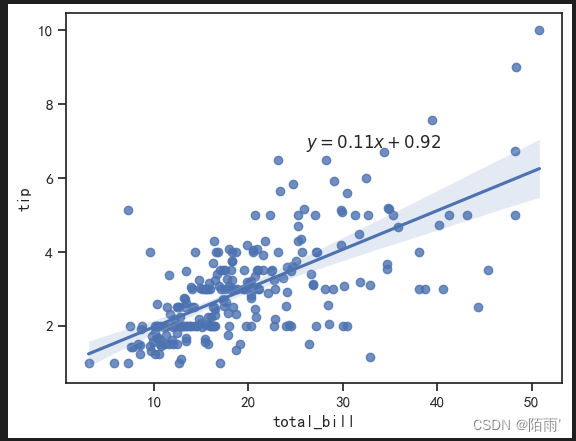
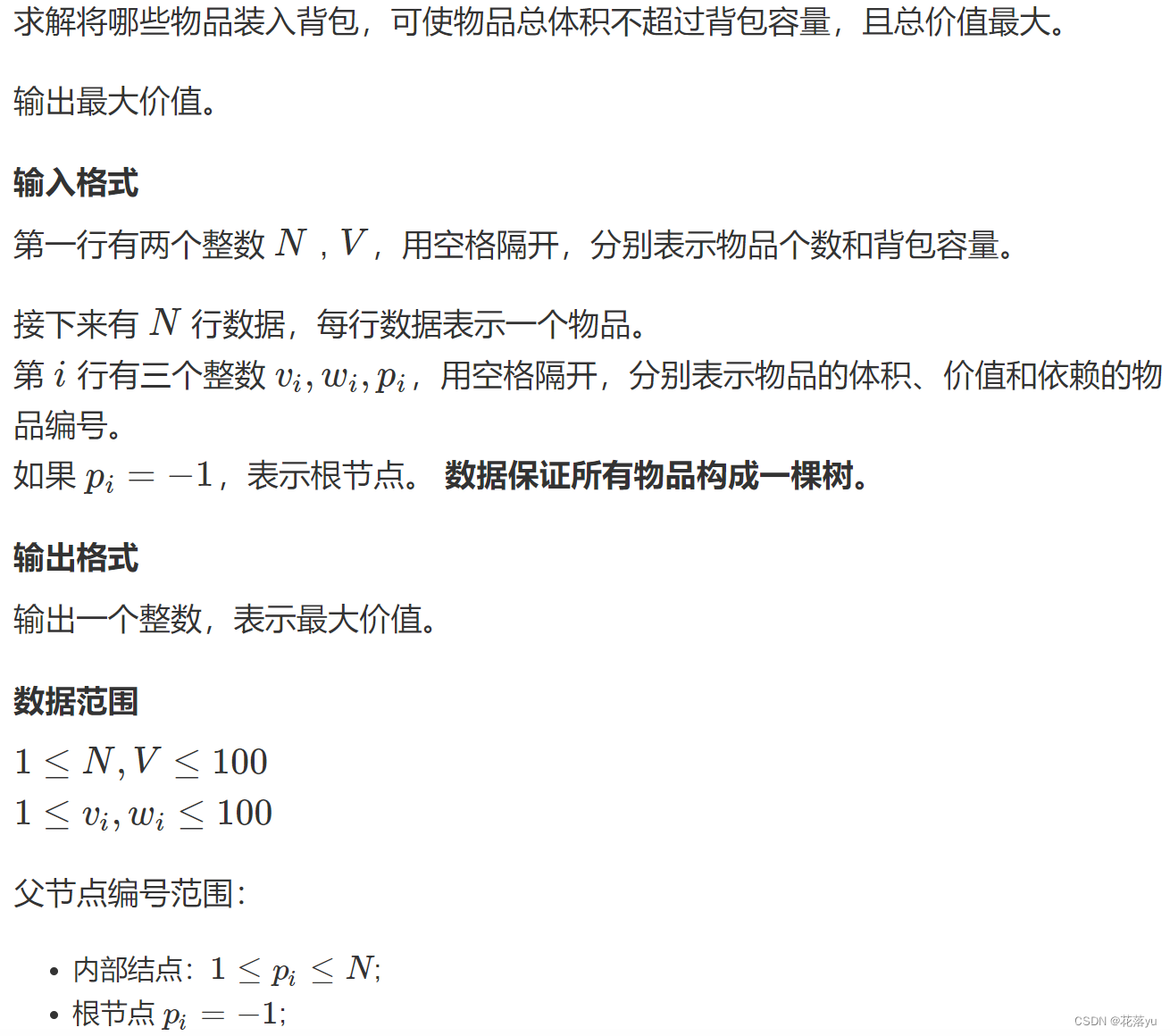
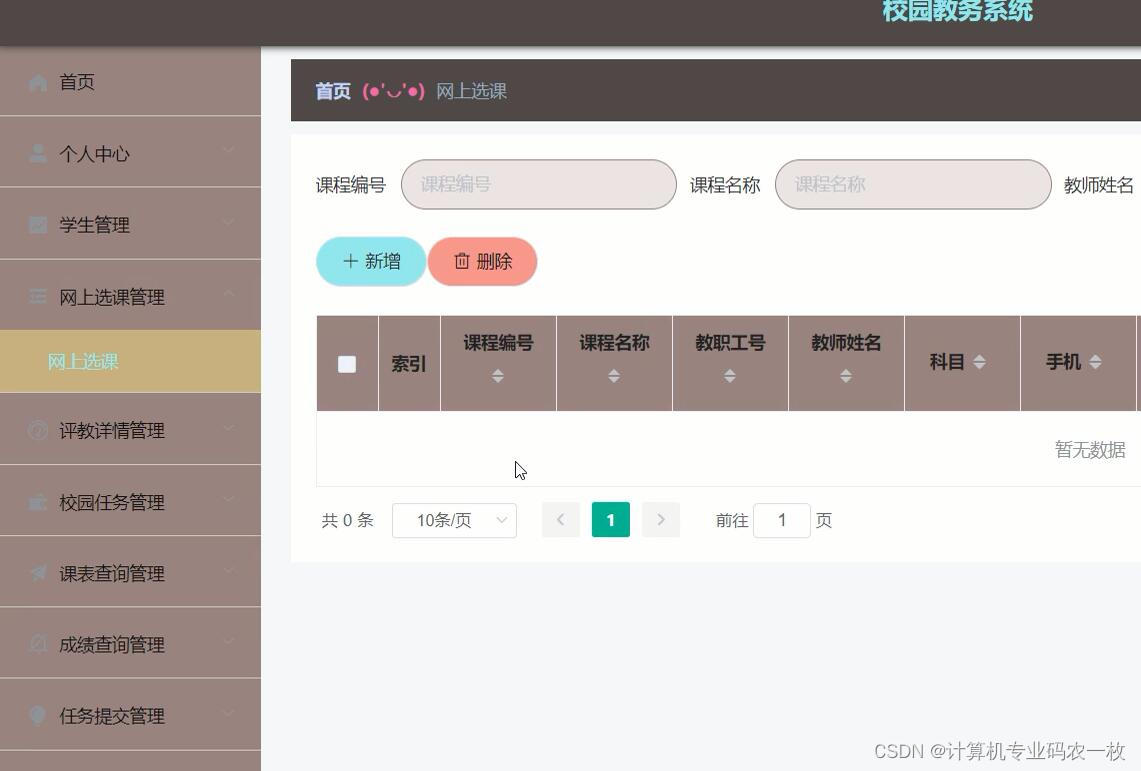
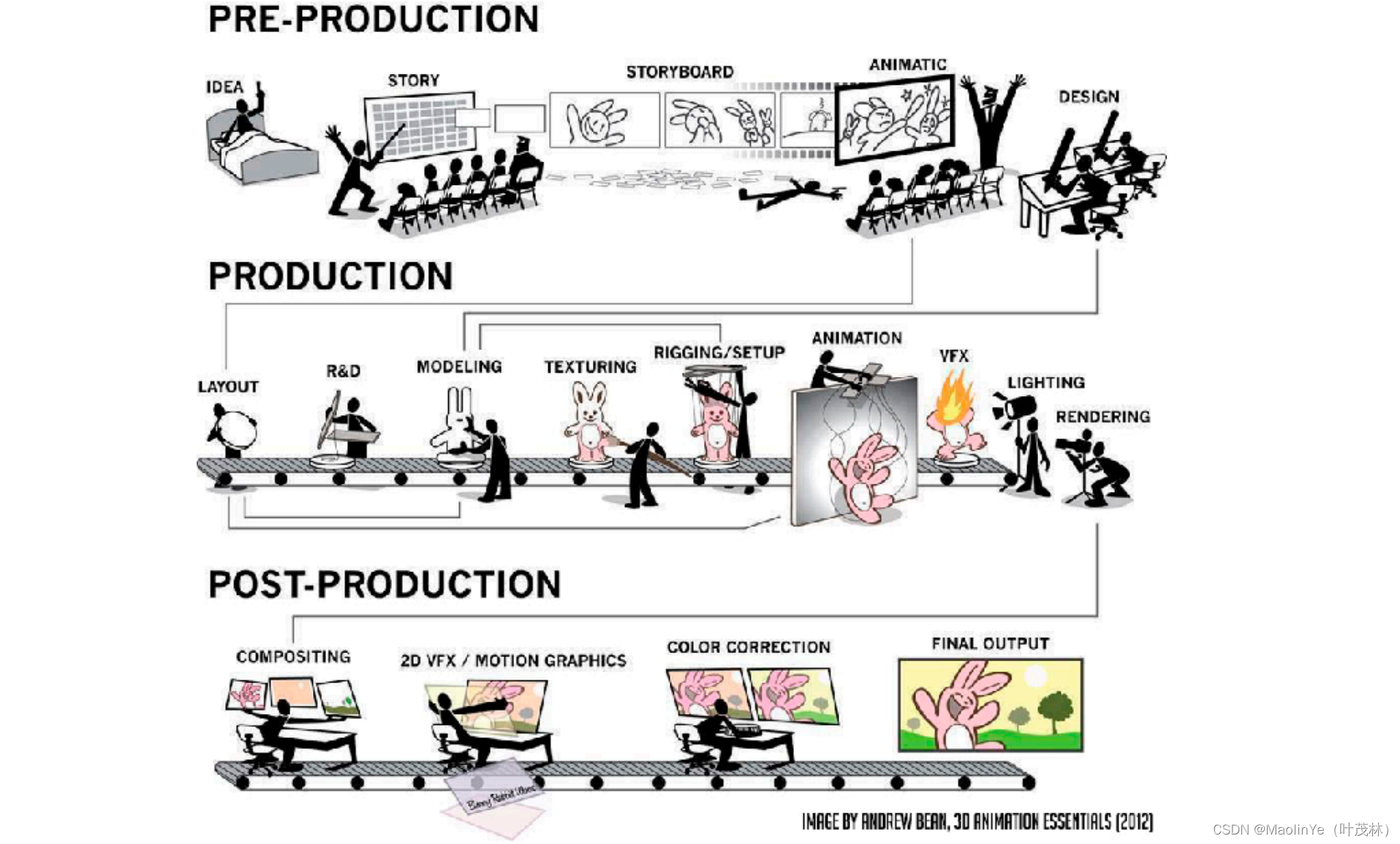
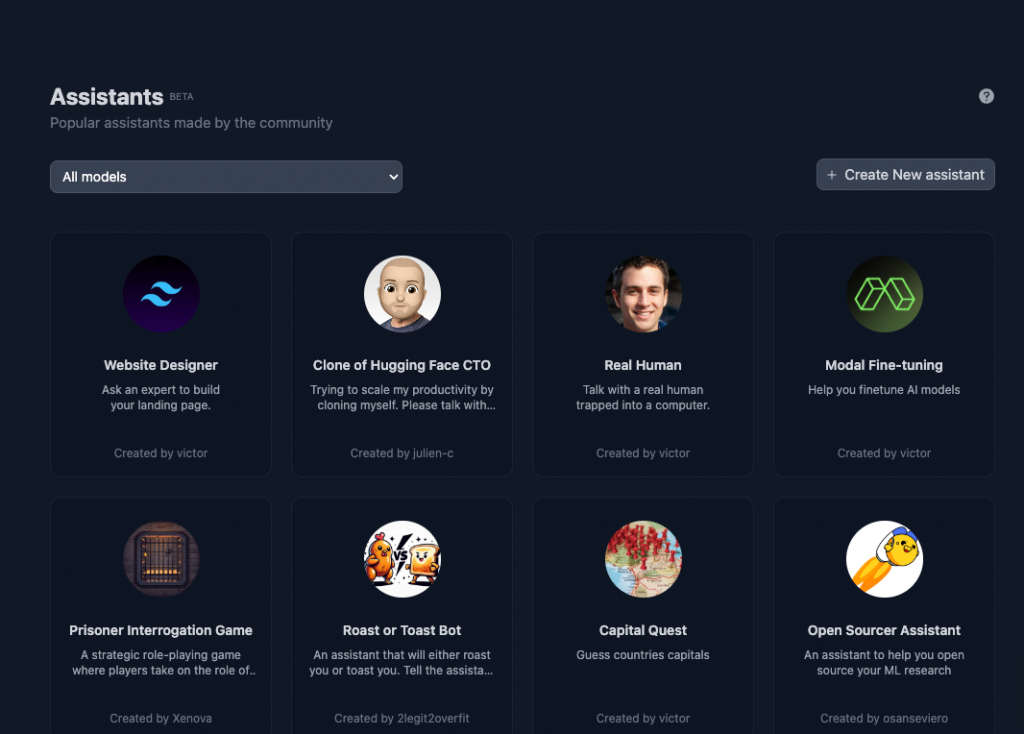
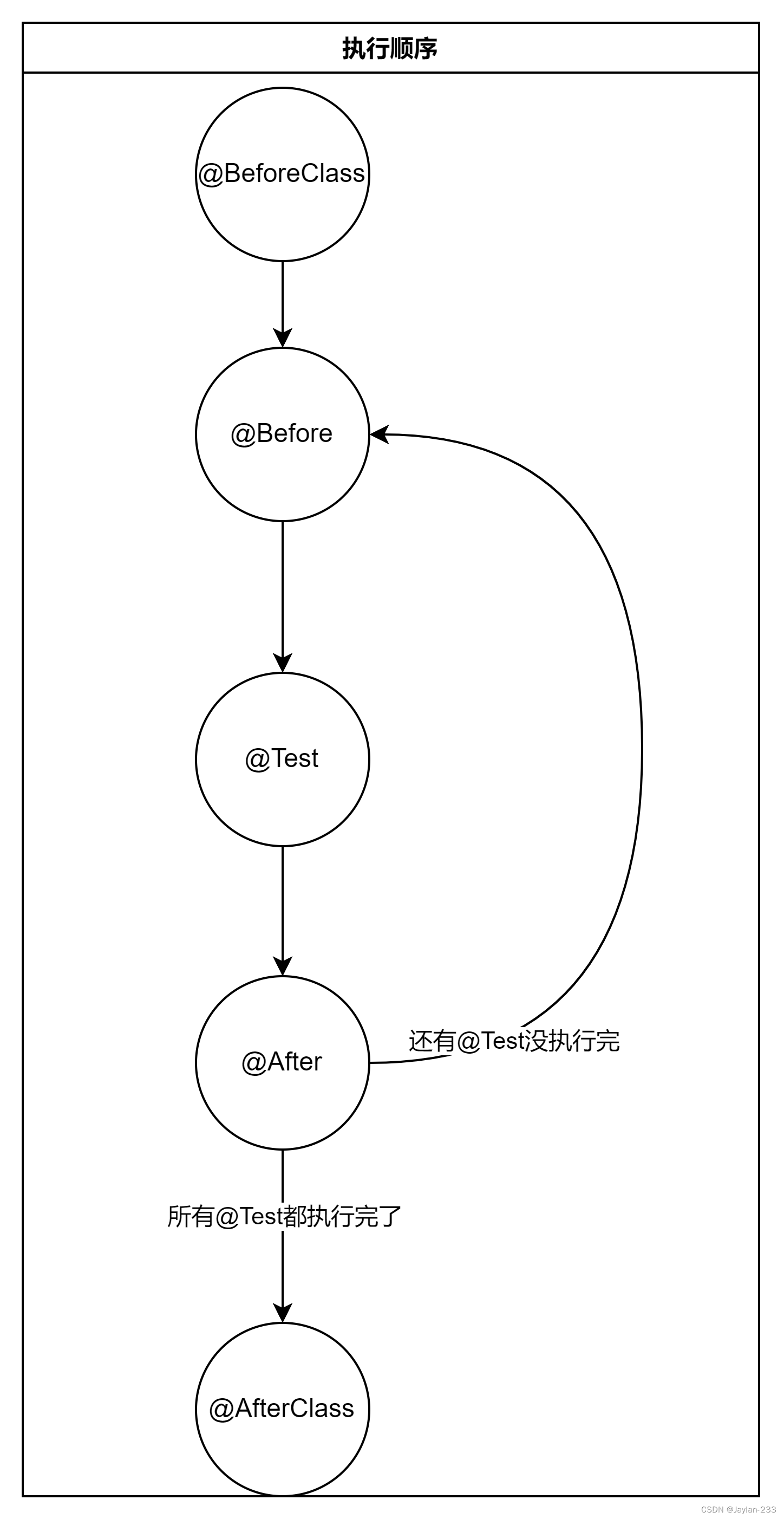
![[C/C++] -- CMake使用](https://img-blog.csdnimg.cn/direct/d1df6542ada7457c9b6acd6b1a24e671.png)